win7桌面主题怎样防止被篡改
摘要:当很多用户win7旗舰版下载之后,在使用的过程中都会发现其实这个系统的电脑主题拥有着独特的页面,因此受到了很多用户的喜爱。不过在使用的时候却...
当很多用户win7旗舰版下载之后,在使用的过程中都会发现其实这个系统的电脑主题拥有着独特的页面,因此受到了很多用户的喜爱。不过在使用的时候却发现经常出现已经设置好的电脑主题被随意的篡改了,十分的令人头疼。那么win7旗舰版桌面主题怎样防止被篡改呢?下面来看看具体的操作步骤吧。
1、点击组合键win+r,运行窗口打开之后,在里面输进去gpedit.msc,然后就单击确定按键,将本地组策略编辑器打开,如图:
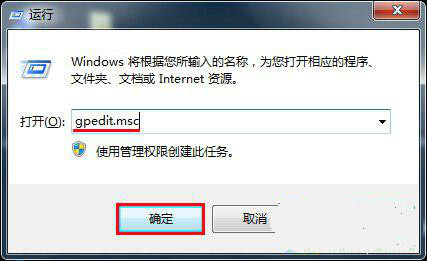
2、本地组策略编辑器打开之后,在窗口里面依次找到用户配置、管理模板、控制面板以及个性化等选项并逐一打开。然后在左边的个性化设置里面选中阻止更改主题设置窗口并双击将其打开,如图:
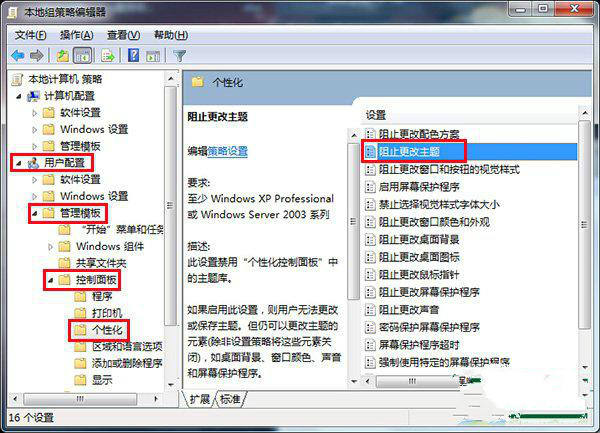
3、找到阻止更改主题设置的窗口,直接点击里面的已禁用按键,然后点击应用、确定等按键,这样就将本地组策略编辑器关闭了,如图:
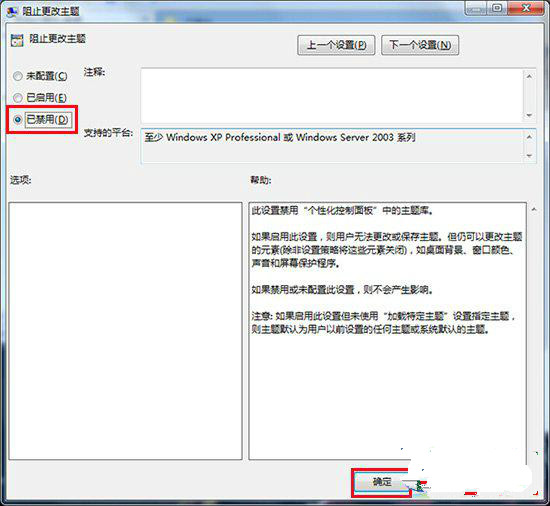
win7旗舰版桌面主题怎样防止被篡改,做好了上面的步骤以后,就能够保证自己保存好的电脑主题将一直不会改变了。在需要更改的时候自己再手动操作就可以搞定了。
【win7桌面主题怎样防止被篡改】相关文章:
上一篇:
如何解决win7电脑的黑屏问题?
下一篇:
win7电脑的虚拟内存如何设置最好?
